Auswertungen im SeminarManager
Der SeminarManager ermöglicht Ihnen neben der Verwaltung Ihrer Seminare auch verschiedene Auswertungen. Auf der Seite „Seminarsuche“ können umfangreiche Auswertungen über Seminare gemacht werden.
Die Selektion im SeminarManager macht es möglich, verschiedene Zielgruppen anzuschreiben, mit einem Klick zu einem Seminar anzumelden oder auch Adresskategorien zu vergeben.
Sie können die Selektion mit beliebigen Adressen füllen. So sollen z. B. alle Adressen selektiert werden, die in einem bestimmten Zeitraum an einem Seminar teilgenommen haben. Oder es werden alle Adressen benötigt, die eine bestimmte Adresskategorie haben. Die Selektion ermöglicht Ihnen, die verschiedenen Filter flexibel anzuwenden und zu kombinieren.
Im folgenden Video werden die wesentlichen Funktionen einmal vorgestellt.
Selektion von Adressen#
Sie finden den Schalter im Menü unter „SeminarManager“.
In der Folge wird darauf eingegangen, wie verschiedene Zielgruppen in die Selektion verschoben werden können.
achtung
Bitte öffnen Sie vor jedem neuen Vorgang die Selektion und vergewissern Sie sich, dass dort noch keine Adressen vorhanden sind. Andernfalls kann sie mit einem Klick auf „Selektion leeren“ geleert werden. Grund: Jede selektierte Adresse wird der Selektion hinzugefügt. Bitte beachten Sie, dass die angelegte Selektion für den jeweils angemeldeten Benutzer gespeichert wird und sie für diesen somit auch von anderen Arbeitsplätzen aus verfügbar ist.
Hinzufügen einzelner Adressen#
Öffnen Sie eine Adresse im SeminarManager und setzen Sie rechts oben das Häkchen bei „selektiert“, um sie in die Selektion aufzunehmen. Die Adresse kann auch auf der Seite „Adresssuche“ mit einem Klick markiert und mit drücken der Taste „F5“ in die Selektion gestellt werden. Es können auch mehrere Adressen markiert werden.
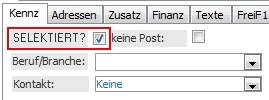
Hinzufügen von Seminarteilnehmern#
In einem Seminar finden Sie unter der Teilnehmerliste zwei Schalter zum Hinzufügen der Seminarteilnehmer in die Selektion (bzw. Entfernen aus der Selektion).
Mit einem Klick auf den grünen Container-Schalter werden alle Seminarteilnehmer in die Selektion gestellt. Wenn Sie bereits eine Selektion durchgeführt haben, werden diese Adressen der Selektion hinzugefügt.
Der rote Container-Schalter entfernt die Adressen aus der Selektion, falls sie dort vorhanden sind. Haben Sie also bereits eine Selektion durchgeführt, die Seminarteilnehmer sollen aber NICHT mit selektiert werden, so werden diese mit einem Klick auf den roten Container-Schalter aus der Selektion entfernt (falls vorhanden).
Sie finden die beiden Schalter auch auf der Maske „Seminarsuche“. Wenn die Teilnehmer mehrerer Seminare in die Selektion gestellt werden sollen, können diese Schalter genutzt werden. Suchen Sie über die Maske „Seminarsuche“ zuerst die Seminare heraus, deren Teilnehmer in die Selektion gestellt werden sollen (z. B. alle Teilnehmer der Seminare letzten Jahres; nähere Informationen zur Auswahl von Seminaren finden Sie im Abschnitt „Seminarauswertungen“ dieser Anleitung). Klicken Sie dann auf den grünen Container-Schalter und wählen Sie den Status aus, den die Teilnehmer haben sollen.
Hinzufügen von Adressen anhand von Kategorien/Werbeträgern#
Einer Adresse können bei der Anlage Kategorien und Werbeträger zugeteilt werden. Sie finden diese Kriterien nach dem Öffnen einer Adresse im rechten Bereich. Unter „SeminarManager“ > „Auswahl von Adressen“ kann nun ausgewertet werden, welche Adressen eine Kategorie zugeteilt bekommen haben. In der Folge werden sie in die Selektion gestellt.
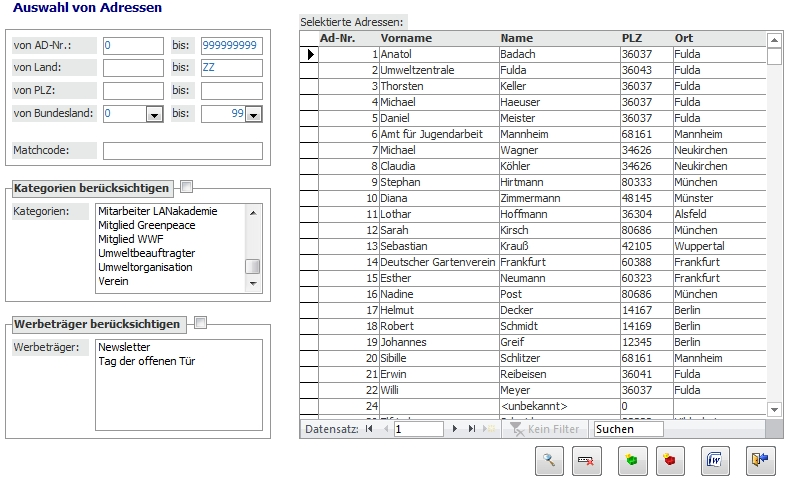
Die Adress-Filter können im linken Bereich eingestellt werden, nach einem Klick auf den Schalter mit dem Lupen-Symbol werden die gefundenen Adressen rechts dargestellt.
Wählen Sie eine Kategorie aus und setzen Sie den Haken bei „Kategorien berücksichtigen“, um alle Adressen dieser Kategorie zu erhalten. Es können auch mehrere Kategorien angeklickt werden, indem die Taste „Strg“ gedrückt wird. Weiterhin kann eine Kategorie und ein Werbeträger berücksichtigt werden.
info
Wenn nach mehreren Kategorien und Werbeträgern selektiert wird, wird die Suche anhand einer ODER-Verknüpfung gestartet. Es werden alle Adressen angezeigt, welchen die eine ODER die andere Kategorie zugeteilt wurde.
Mit einem Klick auf den grünen Container-Schalter werden die Adressen der Selektion hinzugefügt.
Hinzufügen von Adressen über Zuordnungsmerkmale#
Auf der Maske „Adresssuche“ (unter „SeminarManager“ > „Adressen“) existiert ein Schalter mit der Beschriftung „Über Zuordnung suchen“.
Wählen Sie im rechten Bereich den Zuordnungstyp, sowie das Zuordnungsmerkmal aus, über das nach Adressen gesucht werden soll. Das Suchergebnis wird im linken Bereich angezeigt.
Die Adressen unter „Direkt zugeteilte Adressen“ sind direkt der ausgewählten Zuordnung zugeteilt worden. Unter „Direkte und untergeordnete Adressen“ werden auch die untergeordneten Adressen angezeigt. Dies sind Adressen, deren Zuordnung in der Hierarchie unter der ausgewählten Zuordnung stehen.
Sie können diese Adressen jeweils mit dem grünen Container-Schalter in die Selektion stellen.
info
Für grundlegende Informationen zum Thema „Zuordnungen“ beachten Sie bitte den entsprechenden Abschnitt unter „Adressen“.
Hinzufügen von Adressen über Adressverweise#
Ebenfalls können innerhalb einer Adresse zugeordnete Adressen in die Selektion gestellt werden. Möchten Sie beispielsweise alle oder bestimmte Arbeitnehmer eines Arbeitsgebers selektieren, gehen Sie wie folgt vor:
Öffnen Sie die Adresse des Arbeitgebers und klicken Sie dort auf den Karteireiter „Adressen“. Dort können nun per Klick zugeordnete Adressen (in diesem Beispiel die Arbeitnehmer) einzeln ausgewählt und per Druck auf die „F5“ Taste in die Selektion gestellt werden.
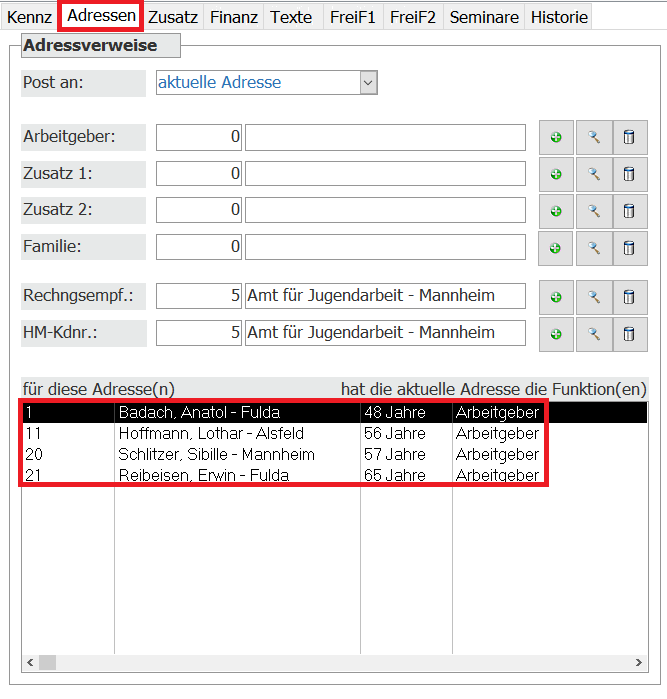
Das Versandmodul#
Das Versandmodul bietet weit umfangreichere Möglichkeiten, Adressfilter zu setzen, als die Maske „Auswahl von Adressen“. Außerdem können komplexe Adressfilter abgespeichert werden. Auch das Versandmodul nutzt die Selektion. Weitere Informationen dazu finden Sie unter „Zusatzmodule“ > „Versandmodul“.
Bearbeiten von Adressen in der Selektion#
Sobald die Selektion der Adressen vollständig ist, können Sie diese Adressen weiter bearbeiten. Sie finden dazu mehrere Schalter am rechten, unteren Bildschirmrand.

Über den Schalter „‚Keine Post‘ entfernen“ werden alle Adressen aus der Selektion entfernt, bei denen der Haken „keine Post“ gesetzt ist.
Der Schalter „Kennzeichen zuteilen“ ermöglicht Ihnen, in einem Schritt allen Adressen eine Kategorie oder einen Werbeträger zuzuteilen. Wählen Sie dazu unter „Auswahl“ den Bereich, den Sie bearbeiten möchten und anschließend den entsprechenden Eintrag aus der Auswahlbox aus. Unter „Bearbeitungsart“ legen Sie fest, ob dieser Eintrag bei den selektierten Adressen gesetzt oder entfernt werden soll. Klicken Sie dann auf „Bearbeitung durchführen“.

Der Schalter „Selektion leeren“ entfernt alle Adressen aus der Selektion. Betätigen Sie diesen Schalter, bevor Sie mit einer neuen Adressselektion beginnen.
Weiterhin können alle selektierten Adressen auf einmal zu einem Seminar angemeldet werden. Klicken Sie dazu auf den „Anmelden-Schalter“.
Um die Adressen nach Word, Excel oder an die E-Mail-Schnittstelle zu übergeben, klicken Sie bitte auf den Dokumenten Manager. Bitte beachten Sie dazu die entsprechenden Hilfe-Artikel über den DokumentenManager.
Seminarauswertungen#
Seminarauswertungen können über die Maske „Seminarsuche“ aufgerufen oder selbst erstellt werden. Sie finden unterhalb der Liste der Seminare verschiedene Einstellungen, um nur bestimmte Seminare auf der Seminarsuch-Seite anzuzeigen. Diese Filter können miteinander kombiniert werden. Ein Klick auf den Schalter mit der Lupe löst die Seminarsuche aus.

beispiel
Geben Sie einen Zeitraum ein und stellen sie den Status auf „F“ (für „Findet statt“). Es werden nun alle Seminare in dem Zeitraum angezeigt, die stattfinden bzw. stattgefunden haben. Wählen Sie zusätzlich eine Seminarkategorie, um nur stattfindende Seminare einer Kategorie auszuwerten.
Sobald Ihnen in der Seminarsuche die Seminare angezeigt werden, die ausgewertet werden sollen, können Sie eine entsprechende Auswertung über die Box „Berichte“ öffnen. Dort existieren bereits einige fest hinterlegte Auswertungen.
Sie haben über den DokumentenManager die Möglichkeit, selbst Seminarlisten in Word oder Auswertungen in Excel anzulegen.
